State pensando di prendere un nuovo PC fisso per il video editing o uno portatile, o magari volete fare un upgrade con quello che avete già?
Volete assicurarvi che il vostro hardware attuale sia forte a sufficienza per il tipo di progetti di editing che avete in programma o su cui state lavorando?
La RAM è una delle componenti hardware più importanti per le vostre necessità di video editing.
Vi dirò esattamente di quanta RAM abbiate bisogno per il Video Editing e, se lo desiderate, potete passare direttamente a quella parte dell’articolo: consigli sulle dimensioni della RAM.
Innanzitutto, però, diamo un’occhiata alla teoria che c’è dietro:
Prezzi della RAM
I prezzi della RAM sono soggetti a forti fluttuazioni.
Potreste esservene già accorti, ma date un’occhiata a come sono cambiati i prezzi delle RAM con il passare degli anni:
Un Kit DDR4 da 32GB costava 400$ nel 2018. Lo stesso kit costava la metà nel 2019, me i suoi prezzi si sono alzati di nuovo nel 2020.
I prezzi delle RAM dipendono molto dalla disponibilità e dalla domanda per moduli di memoria e chip; ci sono anche degli osservatori di mercato che vi sanno dire, un anno prima, la direzione dei prezzi delle RAM.
Ovviamente non vorrete spendere troppo, ma, per questo obiettivo, dobbiamo sapere esattamente quanta RAM volete.
Visto che la mole necessaria di RAM dipende moltissimo dal tipo di progetti di editing a cui lavorate, dovrete prima rispondere a un paio di domande.
Obiettivo Finale di RAM per il Video Editing
Il nostro obiettivo finale è disporre di RAM a sufficienza affinché il nostro software di video editing funzioni in maniera fluida.
Alcuni software diffusi di video editing includono Premiere Pro, Final Cut Pro, Vegas Pro, Avid Media Composer / Symphony, DaVinci Resolve, e molti altri ancora.
In più, ogni altro programma solitamente necessario che lavora in contemporanea dovrebbe avere abbastanza memoria a disposizione da non rallentare i vostri progetti di editing.
Pensiamo a After Effect o a Photoshop. Infatti, Un computer per After Effects comprende parti molto simili ad una stazione per il video editing.
Lasciate che vi dica quanto segue: i vostri progetti attivi dovrebbero sempre rientrare nella vostra memoria.
Perché?
Perché, se non succede, il Sistema Operativo inizierà a spostare i dati che non rientrano nella vostra RAM verso il vostro hard disk o SSD, e queste due unità sono di gran lunga più lente della vostra RAM.
Date un’occhiata a questo confronto delle velocità di scrittura & lettura di un HDD rispetto a un SSD o una RAM.
La RAM è circa 10 volte più veloce di un SSD e 50 volte più veloce di un HDD.
Il classico flusso di lavoro per un Video Editor medio
Adesso diamo un’occhiata al mio classico flusso di lavoro per scopi di video editing:
Ho in esecuzione Win 10. Di recente ho navigato il web con Google Chrome, ho circa 10 finestre aperte e sto ascoltando la musica su YouTube.
Ho Photoshop (che richiede molta RAM!) in esecuzione in background per alcune immagini che voglio usare nei miei video. Inoltre, ho aperto anche Outlook o Thunderbird per le mie email.
Vediamo l’aspetto dell’uso della RAM in questo momento:
Win 10 usa circa 3GB di RAM soltanto per avviarsi e ne userà di più se gli viene concesso.
Chrome sta usando circa 2GB di RAM con tutte le finestre aperte, Photoshop ne sta usando 1,5GB e Outlook o Thunderbird sta consumando 200MB di RAM.
In pratica, quindi, sto usando 6,7GB di RAM senza neanche utilizzare il mio software per il video editing.
Adesso, ovviamente, potrei chiudere tutti quei programmi e passare ad un altro OS per usare meno RAM.
Potrei anche aprire un programma alla volta, ma diciamoci la verità:
Si tratta di praticità: sarete efficienti soltanto se le prestazioni del vostro PC non vi limitano. Niente dovrebbe mettersi nel mezzo tra la vostra creatività e efficienza.
E un computer e tempistiche di video editing lenti contrastano la creatività.
Chiudere il mio programma di video editing tutte le volte che voglio sistemare una foto su Photoshop non è una cosa che mi farà lavorare in maniera più efficiente.
Quindi, impostiamo 6GB di uso di Sistema RAM come linea base.
Detto questo, Adobe Premiere Pro o altri software di video editing simili funzioneranno con 8GB di sistema RAM?
Beh, dipende!
Dipende dal vostro filmato
Con quale risoluzione di formato e profondità dei bit state lavorando? E a quale è impostato il vostro progetto?
Perché è così importante?
Perché il principale caso d’uso per la RAM in un programma di video editing (oltre a farlo funzionare) è il caching i file di anteprima.
Il caching indica gli effetti e gli strati di pre-elaborazione e calcolo, ovvero tutto ciò che ponete nella vostra timeline, per un’anteprima con rendering.
Questa anteprima si trova nella RAM per poter essere riprodotta in tempo reale quando necessario.
Ciò solitamente avviene in automatico (ad esempio in Premiere Pro) non appena riproduci o pulisci la tua timeline.
Quindi, una preview 720p 8bit occuperà una mole di RAM significativamente minore rispetto ad un video 4K 10bit.
Pensate alla differenza in termini di informazioni di colore:
Un singolo fotogramma 720p 8bit consiste in circa 2,7MB di dati RAW non compressi, mentre un fotogramma 4K 10bit ne richiederà circa 47.
| Risoluzione | 8bpc | 10bpc | 12bpc | 16bpc | 32bpc |
| 1280×720 | 2,7 MByte | 3,4 MByte | 4,1 MByte | 5,5 MByte | 11,0 MByte |
| 1920×1080 | 6,2 MByte | 7,7 MByte | 9,3 MByte | 12,4 MByte | 14,8 MByte |
| 4096×3072 | 37,7 MByte | 47,2 MByte | 56,6 MByte | 75,5 MByte | 151,0 MByte |
| 8192×6144 | 150,9 MByte | 188,7 MByte | 226,5 MByte | 302,0 MByte | 604,0 MByte |
Ovviamente, ci sono degli algoritmi di compressione piuttosto complessi, che consentono ai vari programmi di video editing di usare i dati compressi, ma la differenza resta sostanziale.
Oltretutto, più comprimete i vostri dati, più la vostra CPU dovrà lavorare per comprimere e decomprimere i dati per una visualizzazione rapida che può creare colli di bottiglia.
Ciò vuol dire che non risolviamo davvero il problema di una timeline veloce con uso basso di RAM utilizzando una forte compressione; lo stiamo semplicemente spostando verso una componente hardware diversa (la CPU) affinché se ne occupi.
Tenete quanto detto ben a mente quando leggete quanto segue:
Parleremo della mole consigliata di RAM a cui dovreste mirare quando costruite un nuovo sistema o state facendo un upgrade per progetti specifici di video editing e casi di uso.
Di quanta RAM avete bisogno per il Video Editing
- 8GB di RAM: Solo se avete progetti di editing sotto i 1080p e vi sta bene chiudere altri programmi che stanno usando molta RAM in background.
- 16GB di RAM: Sufficienti per l’editing di progetti 1080p-4K, con minore utilizzo dei programmi in background.
- 32GB si RAM: Validi per ogni tipo di editing con uso pesante di programmi in background, come l’editing di grandi immagini su Photoshop.
- 64GB o superiori: Questa mole è consigliata se state modificando dei video 4K-8K in 8-10bit o più e vi affidate molto ad altri programmi consumatori di RAM aperti in contemporanea, come After Effects o Cinema 4D.
Ecco alcuni moduli RAM che sono riuscito a testare approfonditamente e che consiglio per le vostre esigenze di upgrade della memoria.
- Corsair LPX Vengeance 16GB DDR4 3200Mhz
- Corsair LPX Vengeance 32GB DDR4 3200Mhz
- Corsair LPX Vengeance 64GB DDR4 3200Mhz
In genere, puoi solitamente sbarcare il lunario con meno di quanto raccomandato.
Ma tutto riguarda la praticità e il non doversi preoccupare della RAM di continuo, vero?
Per questo è meglio mirare a un qualcosa in più di ciò che pensate possa servirvi.
Velocità di Rendering del Video Editing
Qualche parola sulla velocità:
La RAM non ha un vero e proprio impatto sulle velocità di rendering dei vostri progetti, a meno che non ne abbiate a sufficienza e l’OS sia costretto a cambiare disco.
La vostra CPU e la GPU sono le responsabili del calcolo dei vostri effetti, delle regolazioni di colore, del miscelamento dei layer e della compressione in output del video. Sono anche le principali responsabili delle velocità di video editing, della reattività dei programmi e delle velocità di rendering.
A volte si indica l’avere la RAM in esecuzione su configurazioni a canale singolo, doppio o quadruplo come un mezzo per migliorare le velocità complessive, ma le differenze di presentazioni sono solitamente marginali (3-5%).
Ma perché succede? Il Quadruplo Canale di Memoria non dovrebbe essere due volte più veloce di quello Doppio?
Anche se la larghezza di banda della memoria in teoria si raddoppia ogni volta (singola, doppia, quadrupla), il programma (ad esempio Premiere Pro), non la utilizzerà perché non c’è bisogno di una larghezza di banda maggiore.
La RAM possiede una velocità di trasferimento di 5GB/s. Non saturate la larghezza di banda con classici progetti da 25FPS-60FPS.
In questo caso il collo di bottiglia sarebbe piuttosto rappresentato dalla copia del filmato sulla RAM al momento dell’anteprima. Ma quasi mai dalla riproduzione del filmato dalla RAM in tempo reale.
Diamo un’occhiata ad un esempio:
Su un progetto 25FPS, ciò vorrebbe dire che avete “5GB per secondo per velocità di RAM / 25 fotogrammi” = 200MB per fotogramma.
La vostra RAM è in grado di riprodurre il filmato a 25FPS quando un singolo fotogramma è al di sotto dei 200MByte. Non so molto dei vostri filmati, ma i miei (tranne alcuni EXR in 8K) solitamente non raggiungono tale dimensione per fotogramma. Tutt’altro.
Il raddoppio della larghezza di banda non sortirà alcun effetto se non fornirvi un margine maggiore.
Il numero massimo di fotogrammi al secondo di cui avrete bisogno per riprodurre la vostra timeline in tempo reale, è la vostra frequenza di fotogrammi sorgente: 25, 30, 60 FPS.
Una cosa che dovreste tenere presente è la possibilità di fare un upgrade futuro delle vostre componenti.
A Prova di Futuro
E se voleste acquistare RAM a sufficienza per i vostri progetti attuali (forse perché avete delle limitazioni di budget), ma sapeste che in futuro dovrete cambiare per lavorare su filmati più grandi?
Assicuratevi che la vostra scheda madre supporti la mole di RAM a cui state pensando.
Anche se in passato l’upgrade della RAM era così facile come aggiungere più moduli a quelli che già possedevate, oggi non è più così semplice:
Ci potrebbero essere problemi di stabilità quando mixate kit di RAM anche se sono dello stesso tipo, brand, e con stessi tempi e velocità.
Quindi, meglio star sicuri: se state pensando di passare a più RAM, verificate se potete vendere il vostro vecchio kit su eBay, per esempio, e acquistate un nuovo kit RAM completo con la mole desiderata di GB.
PCtempo è supportato dai lettori. Se acquistate tramite i link presenti sul nostro sito, potremmo guadagnare qualcosina grazie alle commissioni di affiliazione. Per saperne di più.
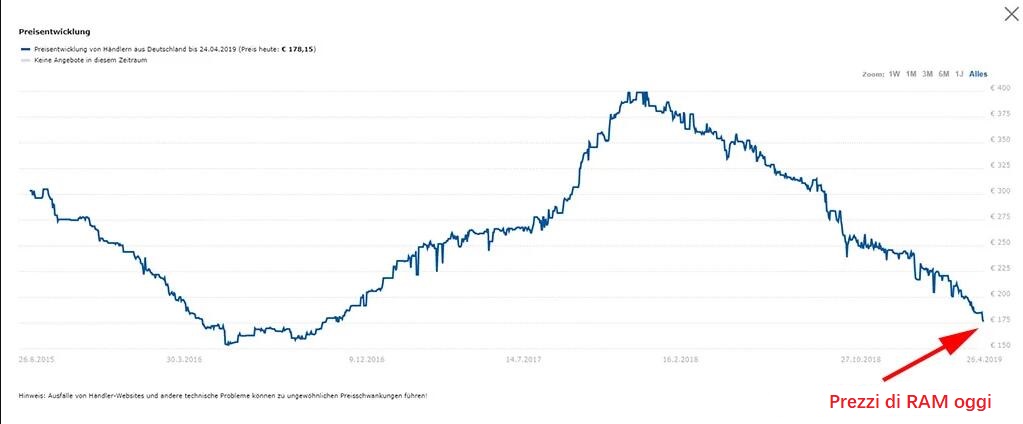

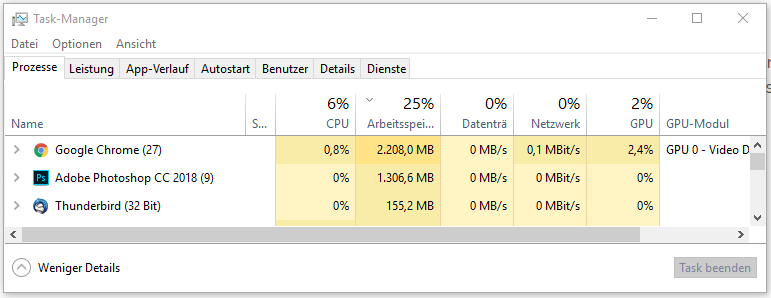
Lascia un commento